ГДЗ Інформатика 7 клас [Коршунова О.В., Завадський І.О.] 2024
§ 8. Застосовую на практиці
1. Перелічи можливості розташування малюнка відносно тексту.У текстових процесорах, таких як Microsoft Word або Google Docs, можна розташувати малюнок відносно тексту кількома способами:
- Текст з обтіканням: Малюнок обтікається текстом з усіх боків. Це може бути вибір між різними режимами обтікання, наприклад:
- Текст навколо: Текст обтікає малюнок з усіх боків.
- Текст зліва/справа: Текст розташовується лише з одного боку малюнка.
- Текст зверху та знизу: Текст розташовується над і під малюнком, не обтікаючи його по боках.
- Текст перед/після малюнком: Малюнок вставляється у вигляді окремого елементу, перед чи після текстом, не змінюючи його структуру.
- Закріплення за сторінкою: Малюнок розташовується на певній позиції на сторінці, не змінюючи свою позицію при прокручуванні документа.
2. Поясни, як за допомогою таблиць можна розташувати об’єкти документа на сторінці.
Таблиці є потужним інструментом для організації та розташування об'єктів документа, зокрема для:
- Розташування малюнків: Вставка малюнка в клітинку таблиці дозволяє контролювати його розташування та розмір у межах клітинки.
- Вирівнювання об'єктів: Використання таблиць дозволяє точно вирівняти об'єкти як по вертикалі, так і по горизонталі.
- Групування елементів: Можна використовувати таблиці для групування кількох елементів, таких як текст і малюнки, або для створення структурованих макетів.
- Перегляд та контроль форматування: Таблиці дозволяють чітко контролювати форматування, такі як розміри, відступи, межі клітинок, що важливо для дизайну документа.
3. Укажи, як можна вставити в текст символ, відсутній на клавіатурі.
Щоб вставити символ, якого немає на клавіатурі, можна скористатися наступними способами:
- Використання комбінацій клавіш:
- Для Windows можна використовувати Alt-коди. Наприклад, для вставлення символу ® потрібно натискати `Alt + 0174`.
- Для Mac можна використовувати Спеціальні символи через меню в верхній панелі або комбінацію клавіш `Option + Shift + K` для вставлення символу ®.
- Вставка через меню: В більшості текстових редакторів є меню вставки спеціальних символів або таблиць символів. Наприклад, у Microsoft Word можна зайти в Вставка > Символ > Інші символи.
- Копіювання і вставка: Ви можете скопіювати необхідний символ із сайту або з іншого документа і вставити його в потрібне місце.
4. Створи документ відповідно до зразка
Для створення документа відповідно до зразка можна використати шаблони або створити його вручну за допомогою інструментів текстового процесора, таких як:
- Вставка заголовків, підзаголовків.
- Форматування тексту (шрифт, розмір, колір).
- Вставка малюнків та графіки.
- Використання таблиць для організації структури.
Якщо конкретний зразок документа не надано, ці інструменти можуть бути використані для побудови будь-якого документу.
5. Поміркуй, із якого предмета може бути ця задача. Знайди підтвердження своїх міркувань за допомогою інтернету.
Це питання може стосуватися різних предметів, таких як:
- Інформатика: де вивчаються можливості текстових процесорів для розміщення елементів та форматування документів.
- Математика чи фізика: в разі якщо потрібно вставити формули або малюнки для пояснення задач.
- Мистецтво або дизайн: де важливо розташувати елементи на сторінці так, щоб створити естетично приємний та функціональний документ.
 ГДЗ Інформатика 7 клас НУШ Освіта Підручник Коршунова Завадський 2024
ГДЗ Інформатика 7 клас НУШ Освіта Підручник Коршунова Завадський 2024
 Якщо помітили в тексті помилку, виділіть її та натисніть Ctrl + Enter
Якщо помітили в тексті помилку, виділіть її та натисніть Ctrl + Enter 22.11.2024,
22.11.2024,
 6 038,
6 038,
 0
0
 Назад
Назад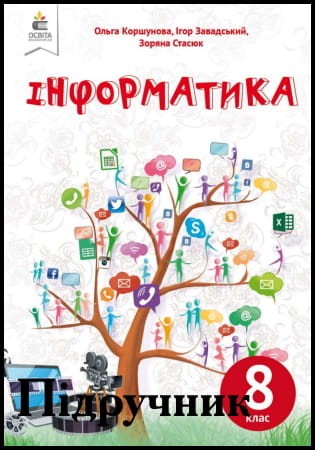
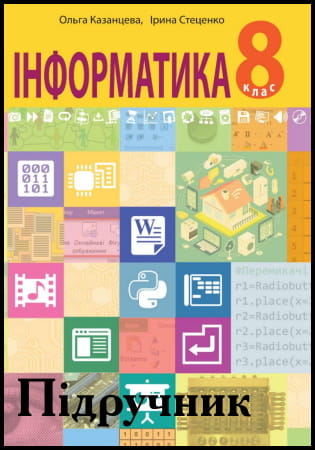
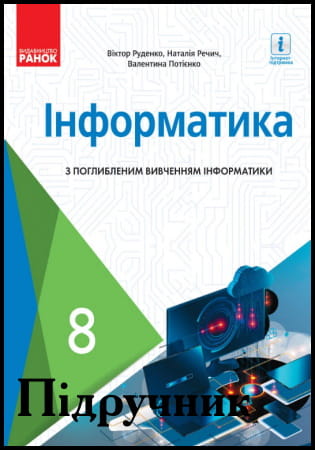


![ГДЗ Природознавство 5 клас. Підручник [Ярошенко О.Г., Бойко В.М.] 2018 ГДЗ Природознавство 5 клас. Підручник [Ярошенко О.Г., Бойко В.М.] 2018](/uploads/posts/2019-04/1555779316_5_p_y_u2018.jpg)
![ГДЗ Основи правознавства 9 клас. Підручник [Наровлянський О. Д.] 2017 ГДЗ Основи правознавства 9 клас. Підручник [Наровлянський О. Д.] 2017](/uploads/posts/2019-02/1550928122_9k_p_n_2017.jpg)
![ГДЗ Українська мова 8 клас. Підручник [Глазова О.П.] 2021 ГДЗ Українська мова 8 клас. Підручник [Глазова О.П.] 2021](/uploads/posts/2021-10/1633720388_8k_y_g_2021.jpg)
![ГДЗ Вступ до історії 5 клас. Підручник [Гісем О.В.] 2018 ГДЗ Вступ до історії 5 клас. Підручник [Гісем О.В.] 2018](/uploads/posts/2019-07/1564163269_5k_i_h_2018.jpg)